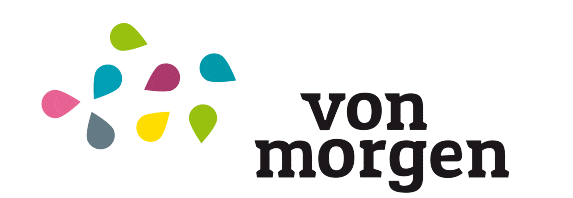Regionalpilot*innen haben eine wichtige Funktion der Vernetzung und Verbreitung zukunftsweisender Entwicklungen in ihren Städten und dafür meist eine Webseite. Wie wäre es, wenn die Webseite mit anderen regionalen Seiten soweit verknüpft ist, dass Termine und Initiativen nur einmal eingetragen werden müssen und an vielen Stellen angezeigt werden. Hier sammeln wir Tipps und Tools dazu, wie das mit WordPress und der Karte von morgen möglich ist und stellen das WP-Plugin vor, mit dem du Termine deiner WordPress-Seite direkt in die Karte von morgen übertragen kannst.
Natürlich brauchst du zunächst eine WordPress-Seite. Das bietet fast jeder Webhoster an und die Installation ist mit einem Klick dermaßen einfach, dass wir darauf nicht weiter eingehen.
Das WordPress-Plugin für die Karte von morgen
Plugins sind hilfreiche Erweiterungen für WordPress, um mehr Funktionen zu haben. Lippe im Wandel hat eines entwickelt, mit denen Termine und Initiativen aus deiner Webseite auf der Karte von morgen sichtbar werden. Am 29.10.2020 wurde mit “Lippe von morgen” die erste Vernetzungsplattform veröffentlicht, welche auf WordPress-Basis Initiativen und Termine darstellt, die gleichzeitig auch in der Karte von morgen angezeigt werden. Dabei werden sogar von mehreren Blogs Termine gezogen und zur Karte von morgen kopiert.

Termine synchronisieren
1. Kalender-Plugin installieren
Grundlegende Voraussetzung ist das Plugin Events Manager, das du ganz normal in deiner WordPressinstallation installieren kannst. Alternativ geht das auch mit dem The Events Calendar Plugin. (Der Manager kann wiederkehrende Termine in der kostenlosen Version behandeln, dafür hat der Calendar mehr Ansichtsmöglichkeiten. Einen genauen Vergleich findest du hier.)
2. wp-kvm-syndication-toolbox runterladen und installieren
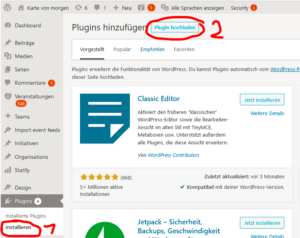
Das eigentliche „Karte von morgen – WordPress“-Plugin mit dem Namen „wp-kvm-syndication-toolbox“ findest du noch nicht in der WordPress-Plugin-Bibliothek, sondern musst sie hier oder direkt auf Github runter laden.
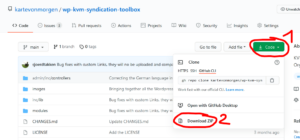
Zum Installieren musst du „Plugin hochladen“ auswählen und einfach die zuvor abgespeicherte Zip-Datei auswählen. (Falls du das Plugin von Github runter geladen hast, musst du sicherstellen, dass der Name „wp-kvm-syndication-toolbox.zip“ lautet und alles was danach noch kommt weg löschen!) Dann „Jetzt installieren“ klicken und „aktivieren“ und nun findest du es links in der Menüleiste deines Dashboards. (z.B. unter https://klimafitemmendingen.de/wp-admin/admin.php?page=wp-kvm-syndication-toolbox-main-menu, wobei du natürlich deine Domain einsetzen musst.)
3. Plugin einrichten
- English-Description of the Plugin and its functions: https://github.com/kartevonmorgen/wp-kvm-syndication-toolbox
- Eine super Anleitung zur Nutzung des Plugins gibt es hier: https://www.lippevonmorgen.de/hilfe/#hilfe-feeds
Das Plugin ist modular aufgebaut und die einzelnen Module können an- und ausgeschaltet werden. Die folgende Module ermöglichen das Synchronisieren von Termine mit der Karte von morgen
KVM Syndication Toolbox (Das Basis Modul/ General Settings):
Dieses Modul hat verschiedenen Libraries die genutzt werden um die verschiedenen Funktionen zu aktivieren. Dieses Modul hat immer basis Funktionalitäten, wie z.B. OSM Nominatim, Media Einstellungen.
- Maximal media upload settings: Hier kannst du die Mediengröße limitieren, damit deine Nutzer keine riesigen Videos und Bilder hochladen können. (Das würde deine Webspace verstopfen, ist aber auch für Nutzer beim download nervig, sodass große Medien erst limitiert werden sollten.
Events interface:
Das Events interface sorgt dafür das weitere Module eine eindeutige Schnittstelle haben um Veranstaltungen zu speichern oder zu lesen, unabhängig davon, welches WordPress-Plugin für Veranstaltungen benutzt wird.
- Im Moment werden die folgenden Veranstaltungs-Plugins unterstützt:
- Events Manager (lesen und schreiben),
- Events Calendar (lesen),
- All in One Events Calendar (lesen)
- “Timerange to select in days” betrifft Serientermine und die Frage, wie weit in die Zukunft solche Termine angelegt werden. Hier können “90” Tage eingegeben werden, damit immer ein Vierteljahr im voraus die Serien-Termine auf der Karte erscheinen (und bei Serienterminen nicht gleich tausende Einträge erstellt werden).
- Category (slug) to select: Definiert die Category, der alle Termine zugeordnet werden
- Delete events permanently: Legt fest ob es ein Papierkorb gibt oder nicht
- Fill longitude und latitude automatically by OSM: Falls deaktiviert, können Termine nur zur kvm übertragen werden, wenn sie bereits Lat/long angaben enthalten
Karte von Morgen:
Der Karte von morgen Schnittstelle sorgt dafür das Veranstaltungen und Organisation auf die Karte von morgen hochgeladen werden. Veranstaltungen werden über Das Events interface geladen und weiter gegeben an der Karte von morgen. Die Initiativen werden aus dem Initiative-Modul geladen und weiter gegeben an der Karte von morgen.
- Das sind die Testdaten zum Upload von Einträgen zur Karte von morgen. Da kannst du also beliebig rum probieren. Wenn alles passt, musst du alle Einträge in deinem WordPress wieder löschen und dich bei uns melden, um ein richtiges Token für die offizielle Datenbank zu bekommen.
- URL: (Ist Standard schon eingestellt)
- Access Token: 24vGG9gyYuVanmjJBJCRzZ51Qt5GBYGxkEGu1BxNQhQBgQ7
- Fixed tag: test. Nun kannst du im Events-Manager ein Termin erstellen und dieser sollte dann hier zu sehen sein: https://dev.openfairdb.org/events
Wenn alles wie gewünscht klappt, überlege dir einen Hashtag für deine Bewegung. Dieser muss einzigartig sein weltweit. Am naheliegendsten wäre MeineStadtvonmorgen, wie #Lippevonmorgen, #Darmstadtvonmorgen etc. Diesen Hashtag schickst du an (info@kartevonmorgen.org und wir schicken dir im Gegenzug einen Token zurück und die URL der produktiven Datenbank, mit denen du dann die Angaben 1, 2 und 3 ersetzt.
Einstellung im Events Manager Plugin
Auch im Events-Plugin solltest du Änderungen vornehmen, damit alles klappt.
- Unter
Veranstaltungen - Einstellungen Allgemein - Benutzer Berechtigungenund dann unten _author_ mussen die Rechten _publish_events_ und publish_locations_ angekreuzt sein.
Ical-Feeds importieren
Events feed importer: Der Events feed importer sorgt dafür das Veranstaltungen über Feeds importiert werden können. Wenn es aktiviert wird, gibt es einen neuen Menüpunkt links im Dashboard-Menü. Das Events interface Module wird benutzt um die Veranstaltungen auf dem aktivierten Veranstaltungsplugin abzuspeichern und ggf. direkt an die Karte von morgen weiter zu leiten. Das Events Feed Importer Modul unterstützt ESS Feeds und das iCal Feeds.
- Der Events feed importer ermöglicht es, Termine über ESS von anderen WordPress-Blogs und per ICal von anderen Kalendern zum Hauptblog zu synchronisieren.
- Solltest du öffentliche/ bekannte Feeds importieren, dann schreib und bitte bzw. setze sie direkt auf diese Ical-Feed-Übersicht Liste (wechange), damit wir einen Überblick behalten und die selben Termine nicht über zwei unterschiedliche Blogs doppelt importieren.
- Damit die importierten Events auch direkt veröffentlicht werden (und nicht nur als „Ausstehend“ markiert bleiben) solltest du unter
KVM Syndication Toolbox>Events feed importer settingsden PunktPublish events directly. Dort werden alle Importierte Events auf Published oder Ausstehend gesetzt.
4. Organisationen synchronisieren
Das Organisation Modul ermöglich die Eingabe von Organisation inklusiv Eingabe von Kontaktdaten und Kontaktperson. Wenn das Karte von morgen Modul aktiviert ist wird die Organisation hochgeladen zu der Karte von morgen.
Achtung: Keine Einträge überschreiben
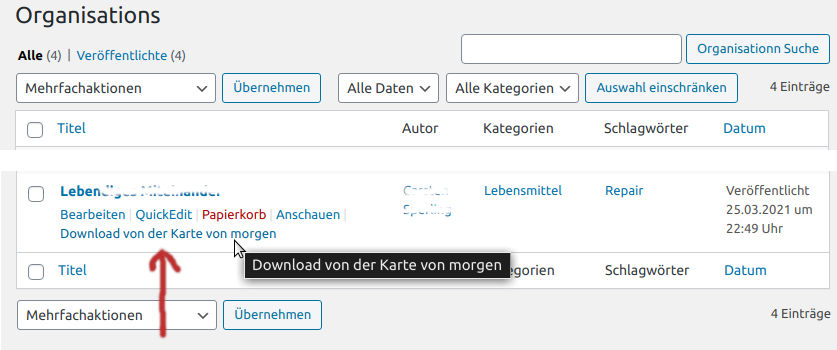
So Bald die Organisation gespeichert wird und veröffentlicht ist werden alle Änderungen auf die Karte von morgen übertragen. Das ist sehr gefährlich, weil dabei alles in der Karte von morgen überschrieben wird, besonders die Hashtags.
Bitte klicke daher regelmäßig beim jeweiligen Organisation auf „Download von der Karte von morgen“, damit der aktuelle Stand von der Karte in den Blog geladen werden, (am besten bevor Einträge im Blog bearbeitet werden).
Administratoren von der Webseite sollen immer schauen ob die Organisation schon auf der Karte von Morgen existiert, nachdem ein Benutzer und Organisation sich angemeldet hat. Wenn die Organisation schon existiert auf der Karte von Morgen dann sollte man erst ein „Download von der Karte von morgen“ tun mit dem entsprechende „KVM ID“ (Karte von morgen Id)
Eine automatische, regelmäßige Synchronisation von der Karte nach WordPress ist noch nicht möglich, soll aber kommen.
Organisationen kann man mit ein Nutzer verbinden! Über das Module „User Register“ kann man ein Benutzer mit seine Organisation sich registrieren lassen und durch der Administrator bestätigen lassen.
Andere WordPress-Blogs zusammenschalten
Es können Terminkalender anderer Blogs mit dem zentralen Blog verschaltet werden. Dafür können die folgende Module benutzt werden:
- ESS Event Calendar client: Das Modul kann auf einem Client benutzt werden um Veranstaltungen als ESS-Feed zur Verführung zu stellen. Die können dann auf eine andere Webseite mit dem Events feed importer importiert werden über ESS.
- Muss auf allen Sub-Blogs installiert sein die man über ESS mit dem Hauptblog synchronisieren möchte, d.h. von denen Termine geteilt werden sollen.
- Auf den Sub-Blogs sollten dann auch das Plugin „wp-kvm-syndication-toolbox“ installiert sein und das Module Events interface sollte erst aktiviert sein, bevor man das Module ESS Event Calendar Client aktivieren kann.
Pass auf: Der "Events feed importer" funktioniert im Moment nur mit "The Events Manager" und nicht mit "The Events Calendar". Das Plugin kann im Moment noch kein Events importieren in "The Events Calendar".
Das Benutzer Registrieren Modul
Das Modul sorgt dafür das Benutzer sich gleich mit ihre Organisation registrieren können. Der Benutzer wird mit der Rolle „Abonnement“ erstellt. Gleichzeitig wird auch ein Organisation erstellt in der Entwurf-Modus.
Wenn der Benutzer sich registriert kann der Administrator der Benutzer freischalten, in das Benutzer Menu mittels der Button Bestätigen. Dann wird der Rolle von der Benutzer geändert von „Abonnement“ auf „Author“ und ist es für der Benutzer möglich sich einzuloggen und sein Organisation zu bearbeiten und zu veröffentlichen.
Als Administrator kann man selbst auswählen welche vordefinierte Felder in das Registrationsformular sichtbar sind. Auch kann man an das Registrationsformular hinweise hinzufügen (z.B. Datenschutz oder ein Link zu eine Anleitung)
Das Dashboard Beiträge Modul
Das Modul ermöglicht es, Beiträge für das Dashboard zu erstellen und entfernt die Standard WordPress Ansicht ins Dashboard. Das ermöglicht es für Benutzer direkt ein Überblick zu schaffen was sie machen können auf der Webseite.
Plugin updaten
Wenn es zu der Plugin eine neue Version gibt, siehst du das am Veröffentlichungsdatum in dieser Übersicht: https://wordpressvonmorgen.dd-dns.de/.
Der neue Version findest du hier: https://wordpressvonmorgen.dd-dns.de/wp-kvm-syndication-toolbox.zip
Die letzte Änderungen und was diese Änderungen sind, ist hier nachzulesen: https://wordpressvonmorgen.dd-dns.de/wp-kvm-syndication-toolbox-log.txt
Du kannst das neue Zip einfach in dein WordPress hochladen. Dein WordPress erkennt, dass das Plugin schon installiert ist und du kannst einfach auswählen, dass das alte überschrieben wird. Die Daten bleiben dabei erhalten.
Mehr Info
Die letzte Änderungen der Plugin sind hier zu finden: https://wordpressvonmorgen.dd-dns.de/wp-kvm-syndication-toolbox-log.txt
Über die Wirkung und die Einstellungen der Plugin ist auf GitHub mehr zu lesen in der README.md (in English)
Die großere Änderungen die Anfang 2021 stattgefunden habe sind in der CHANGES.md (in English) zu lesen
Weitere Plugins
Gleich Vorweg: Von „Jetpack von WordPress.com“ raten wir dringend ab, weil es eine riesen Datenkrake ist und nicht mit der DSGVO übereinstimmt. Stattdessen haben wir uns zusammen gesetzt und hier die besten Plugins zusammen gestellt.
- Statify zur Erfassung und Auswertung von Nutzerstatistiken
Viele weitere Plugins werden hier kritisch beleuchtet und empfohlen.
Karte einbetten
Es sollte eine Seite geben, wo die Karte deiner Region interaktiv eingebettet ist. Wie du die Karte einbettest, erklären wir unter iframes.
Theme wählen
Das Theme bestimmt das Aussehen deiner Webseite
- Auf dieser Seite beispielsweise läuft Evolve
- Klimafitemmendingen.de läuft mit OnePress
- https://allgaeu-fairnetzt.de/
- fairnetzt-loerrach.de/
- wirundjetzt.org/